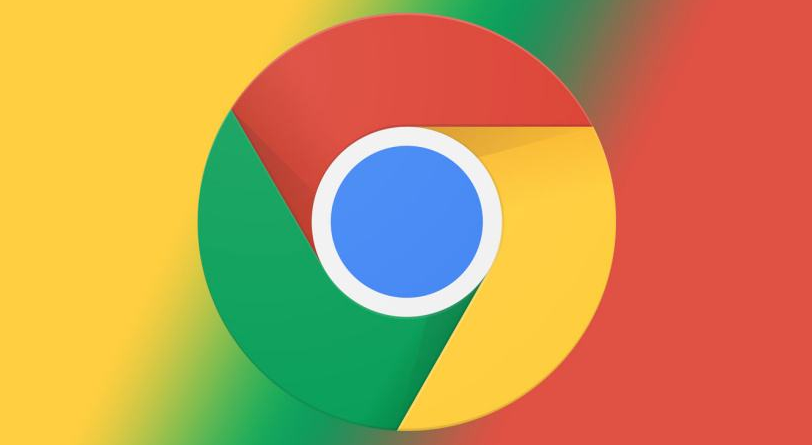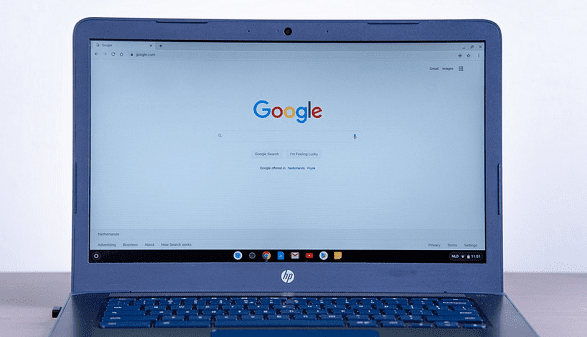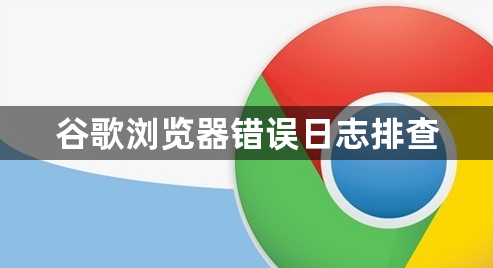
一、查看浏览器自带的错误信息
1. 检查状态栏提示:在谷歌浏览器底部状态栏,有时会显示一些错误提示信息。例如,当网页加载出现问题时,可能会显示“无法找到该网页”或“网络连接错误”等提示。这些提示能初步判断问题所在,如可能是网络故障或网页地址错误。
2. 使用开发者工具查看控制台信息:按下快捷键F12(Windows和Linux系统)或Option + Command + J(Mac系统)打开开发者工具。在开发者工具中,切换到“Console”(控制台)选项卡。这里会显示网页相关的错误信息,包括JavaScript错误、资源加载失败等。比如,如果某个JavaScript脚本出现语法错误,控制台会明确指出错误的位置和类型,帮助定位问题。
二、查找浏览器历史记录和缓存相关错误
1. 清理浏览器缓存:有时候,浏览器缓存可能导致网页显示异常或出现错误。点击浏览器右上角的三个点图标,选择“更多工具”,然后点击“清除浏览数据”。在弹出的窗口中,可以选择清除缓存的时间范围,如“过去一小时”“过去一天”等,然后勾选“缓存”选项,点击“清除数据”。清理后重新加载网页,看错误是否消失。
2. 检查历史记录中的异常:在浏览器中,查看历史记录列表。如果某些网页在历史记录中但无法正常打开,可能是当时访问时出现了错误。可以尝试重新访问这些网页,观察是否仍然出现错误,以及错误的表现形式是否相同。
三、检查插件和扩展程序导致的错误
1. 禁用插件和扩展程序:在谷歌浏览器中,打开扩展程序页面(chrome://extensions/)。在这里,可以看到已安装的所有插件和扩展程序。逐个禁用它们,然后重新加载出现错误的网页。如果错误消失,说明是刚刚禁用的插件或扩展程序导致的问题。例如,某些广告拦截插件可能会与特定网站的脚本冲突,导致网页功能异常。
2. 更新插件和扩展程序:对于没有导致错误的插件和扩展程序,也建议定期更新。在扩展程序页面中,有些插件和扩展程序会自动提示更新。点击更新按钮,确保它们处于最新版本。因为开发者可能会修复之前版本中的兼容性问题或错误。
四、分析网络连接相关错误
1. 检查网络连接状态:确保电脑的网络连接正常。可以打开其他网页或进行网络速度测试,检查网络是否畅通。如果网络连接有问题,如Wi-Fi信号弱或宽带故障,可能会导致谷歌浏览器出现各种错误。尝试重新连接网络或更换网络环境,看错误是否解决。
2. 查看代理服务器设置:如果在网络设置中使用了代理服务器,可能会引起浏览器错误。在谷歌浏览器中,点击右上角的三个点图标,选择“设置”,在设置页面中找到“高级”选项,然后点击“系统”部分。在这里可以查看和修改代理服务器设置。如果怀疑代理服务器导致错误,可以尝试暂时关闭代理服务器,然后重新加载网页。
五、检查操作系统和浏览器兼容性问题
1. 更新操作系统:确保操作系统处于最新状态。旧版本的操作系统可能与谷歌浏览器存在兼容性问题。在Windows系统中,可以通过“设置”中的“更新和安全”选项进行检查和更新;在Mac系统中,可以通过“系统偏好设置”中的“软件更新”进行操作。
2. 更新谷歌浏览器:同样,要保持谷歌浏览器为最新版本。在浏览器中,点击右上角的三个点图标,选择“帮助”,然后点击“关于Google Chrome”。浏览器会自动检查更新并下载安装。更新后,重新打开浏览器,看错误是否得到解决。因为浏览器更新可能会修复与操作系统或其他软件的兼容性问题。